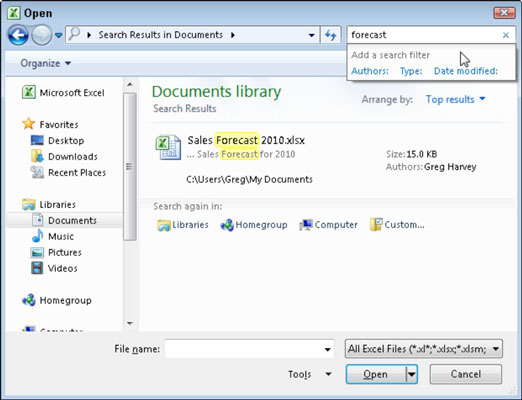Ако желите да отворите радну свеску у програму Екцел 2010, али не можете да се сетите имена датотеке или локације, можете да користите функцију претраге у Мицрософт Виндовс-у да бисте пронашли радну свеску која недостаје. Да бисте користили функцију претраге, потребно је да запамтите само део назива датотеке или део текста садржаног у радној свесци.
Тражење радних књига када користите Екцел 2010 у оперативном систему Виндовс 7 или Виста
Када покренете Екцел 2010 под оперативним системом Виндовс 7 или Виста, оперативни систем додаје оквир за текст Претрага докумената (који се једноставно зове Претрага у Висти) у оквир за дијалог Опен. Овај оквир за текст можете да користите за тражење радних књига које недостају из оквира за дијалог.
Пратите ове кораке да бисте користили Виндовс 7 или Виста функцију претраге да бисте пронашли радну свеску:
Кликните на картицу Датотека и изаберите Отвори.
Појављује се оквир за дијалог Опен.
Кликните на оквир за текст Претрага докумената (Виндовс 7) или Претрага (Виндовс Виста) у горњем десном углу дијалога Отвори, а затим унесите знакове који се користе у називу датотеке радне свеске или се налазе у самој радној свесци.
Како Виндовс 7 или Виста проналази сва подударања за знакове које унесете, називи датотека радне свеске (и других Екцел датотека, као што су шаблони и листови макроа) појављују се у дијалогу Отвори.
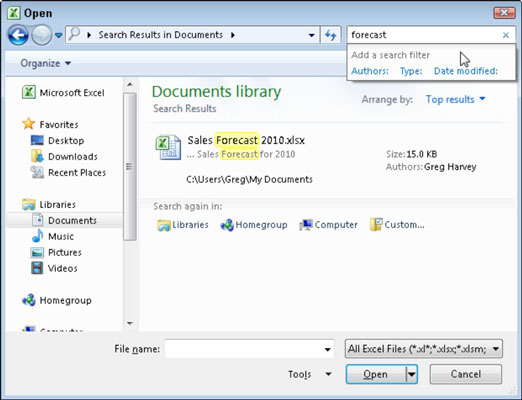
Користите оквир за текст Претрага докумената у дијалогу Отвори да бисте брзо претражили било коју Екцел радну свеску на рачунару.
Када се радна свеска коју желите да отворите појави у оквиру са листом, изаберите датотеку и кликните на дугме Отвори или двапут кликните на икону датотеке.
Тражење радних свеска када користите Екцел 2010 у оперативном систему Виндовс КСП
Нажалост, ако користите Виндовс КСП, дијалог Отвори у програму Екцел 2010 нема уграђену функцију претраживања. То значи да да бисте тражили радне свеске које недостају, то морате да урадите ван програма Екцел користећи функцију претраге у оперативном систему Виндовс КСП.
Да бисте користили Виндовс КСП функцију претраге да бисте пронашли радну свеску, следите ове кораке:
Кликните на дугме Старт на Виндовс КСП траци задатака, а затим кликните на Сеарцх у десној колони Старт менија.
Виндовс отвара дијалог са резултатима претраге.
Кликните на везу Документи на левом панелу дијалога Резултати претраге.
Кликните на оквир за текст „Све или део назива документа“, а затим унесите назив датотеке или део имена за који сте сигурни.
Можете да унесете звездицу (*) за више знакова који недостају и знак питања (?) за појединачне недостајуће знакове које не можете да унесете у назив датотеке радне свеске да бисте сузили претрагу.
Кликните на дугме Претрага да би Виндовс КСП почео да тражи датотеку радне свеске.
Виндовс приказује све датотеке радне свеске које одговарају вашим критеријумима претраге у оквиру са листом на десној страни дијалога Резултати претраге.
Када пронађете датотеку радне свеске коју желите да отворите у Екцел-у, двапут кликните на име датотеке.